Si vous utilisez toujours Windows XP et que vous êtes jaloux du fonction de cases à cocher facultatives mais vraiment utiles dans Vista , ou la sélection complète des lignes en mode détails, il existe une nouvelle solution pour vous que l'un de nos lecteurs a écrite à propos d'hier.
La solution se présente sous la forme d'une petite application exécutable nécessitant le framework .NET 3.5 et pesant environ 13 Mo d'utilisation de la mémoire dans mes tests, qui se connecte à Explorer et ajoute une sélection de lignes complètes et des cases à cocher, bien que les cases à cocher soient un peu étranges (plus ci-dessous à ce sujet).
Je ne suis pas sûr de pouvoir continuer à le faire fonctionner tout le temps ... Je l’activerais probablement chaque fois que j’aurais besoin de cocher des cases pour sélectionner plus facilement un groupe de fichiers, puis le désactiverais lorsque j’aurais terminé. (En fait, je viens de passer à Vista, mais ce n’est pas la question)
Utilisation de TrayProdder
L'application est simple, contenue dans un seul fichier exécutable qui ne nécessite pas d'installation. Enregistrez-le simplement dans un endroit utile, puis une fois l'application lancée, une nouvelle icône apparaît dans la barre d'état système.
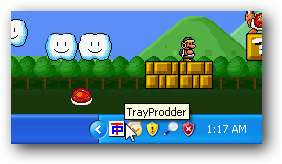
La fenêtre de l'application comporte un ensemble de boutons, que vous pouvez ignorer pour la plupart au début, car vous voudrez cocher les deux cases "Cases à cocher" et "Sélection de ligne complète", en fonction de celles que vous souhaitez utiliser.

Cela vous donnera une nouvelle colonne de case à cocher, et vous remarquerez que lorsque vous cliquez sur un fichier ou un dossier, il sélectionne la ligne entière (mieux utilisée dans la vue Détails).

Les cases à cocher sont cependant un peu étranges… une fois que vous avez coché les cases, vous devez utiliser le bouton «Tout sélectionner» pour les cocher…
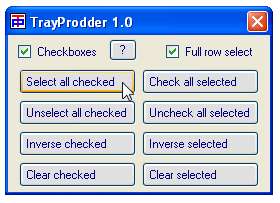
Et puis, vous remarquerez que ces deux cases à cocher ci-dessus sont maintenant sélectionnées et que vous pouvez utiliser les fonctions de fichier Windows standard (comme copier ou déplacer).
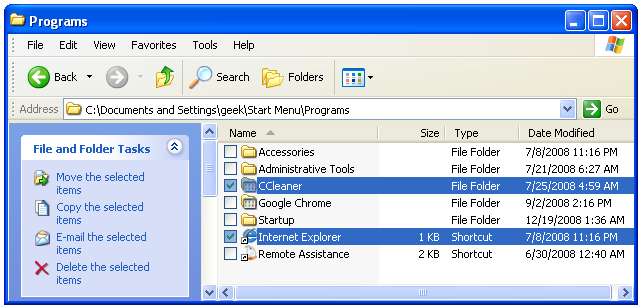
Étant donné que vous souhaiterez vraiment utiliser la vue Détails si vous utilisez cette application, vous souhaiterez peut-être ouvrir Outils \ Options des dossiers et choisir "Appliquer à tous les dossiers" pour appliquer la vue détaillée à tous les niveaux.
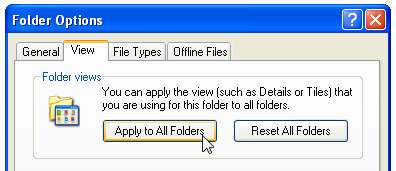
Si vous n'aimez pas l'affichage des détails, eh bien, je ne suis pas vraiment sûr que cet utilitaire soit fait pour vous en premier lieu.
Configurer TrayProdder pour qu'il s'exécute au démarrage
Si vous souhaitez que l’application s’exécute au démarrage, vous devez créer un raccourci et vous souhaiterez probablement utiliser l’un des paramètres de ligne de commande du raccourci, car les options ne sont enregistrées nulle part.
-f = sélection complète activée (par défaut: désactivée)
-c = cases à cocher activées (par défaut: désactivées)
-h = masquer le formulaire principal au démarrage (par défaut: afficher le formulaire au début)
-x = réduire dans la barre d'état système à la fermeture (par défaut: demander s'il faut quitter)
Par exemple, si vous vouliez masquer le démarrage de l'application avec les deux fonctionnalités activées et la réduire dans la barre d'état, vous utiliseriez quelque chose de similaire à ceci:
trayprodder.exe -f -c -h -x
Ouvrez une fenêtre d'explorateur et tapez shell: startup dans la barre d'adresse, puis créez un raccourci vers l'exécutable TrayProdder dans ce dossier.
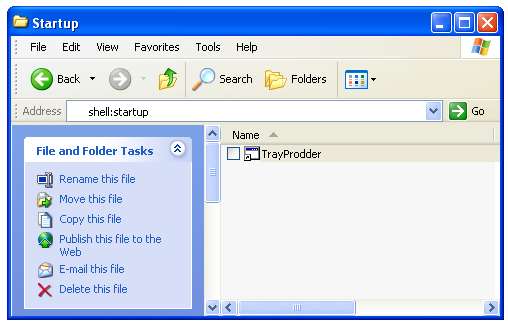
Ouvrez les propriétés et ajoutez les paramètres ci-dessus pour que cela ressemble à ceci:
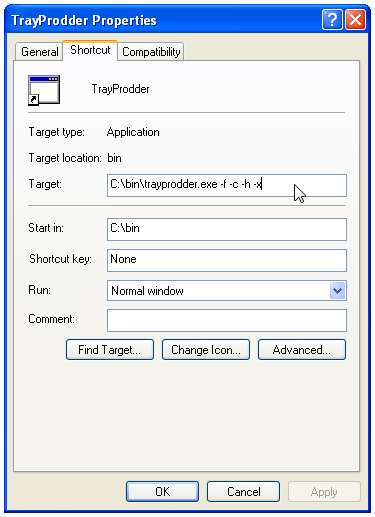
La première fois que vous exécutez le raccourci, un message d'avertissement de sécurité s'affiche, que vous pouvez supprimer en décochant "Toujours demander avant d'ouvrir ce fichier".
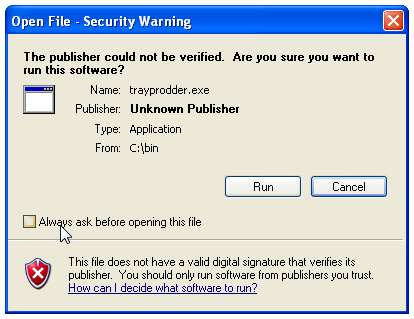
Cela entraînera le chargement de l'application à chaque fois que vous vous connectez à votre ordinateur.







